返回目录:excel表格制作
导读
Hello,大家好,我是Excel大全。
昨天,在问答上回答了一个序号填充的问题,今天,想想,还不够!
干脆,整理一期序号填充的那些事儿,盘点下各种情况下的序号填充技巧。
那,这期的内容,就和序号填充有关了,而且,只与序号填充有关!

- 如何快速填充序号?
- 如何快速填充海量序号?
- 如何快速填充中文序号?
- 如何填充循环序号?
- 如何才能保持序号的动态更新?
- 如何保证序号不间断?
- 如何在合并单元格内,填充序号?
- 如何填充合并单元格的组内序号?
- 如何在筛选状态下,序号也是连续的?
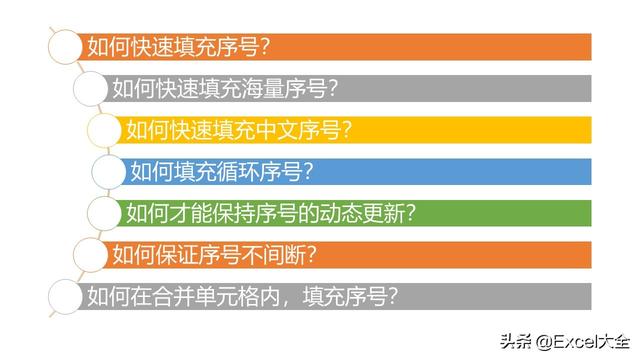
序号填充那些事儿
第一招 快速填充序号
正常情况下,给连续的数据行填充序号,很简单,这个技巧,大部分人都会!
那就是,输入开始序号,如输入1 ➡ 拖动鼠标向下填充(或者双击,爱怎么来就怎么来) ➡ 在填充选项中,选择"填充序号";
或者,可以输入1,2序号后,直接向下填充,默认就是填充序号了;
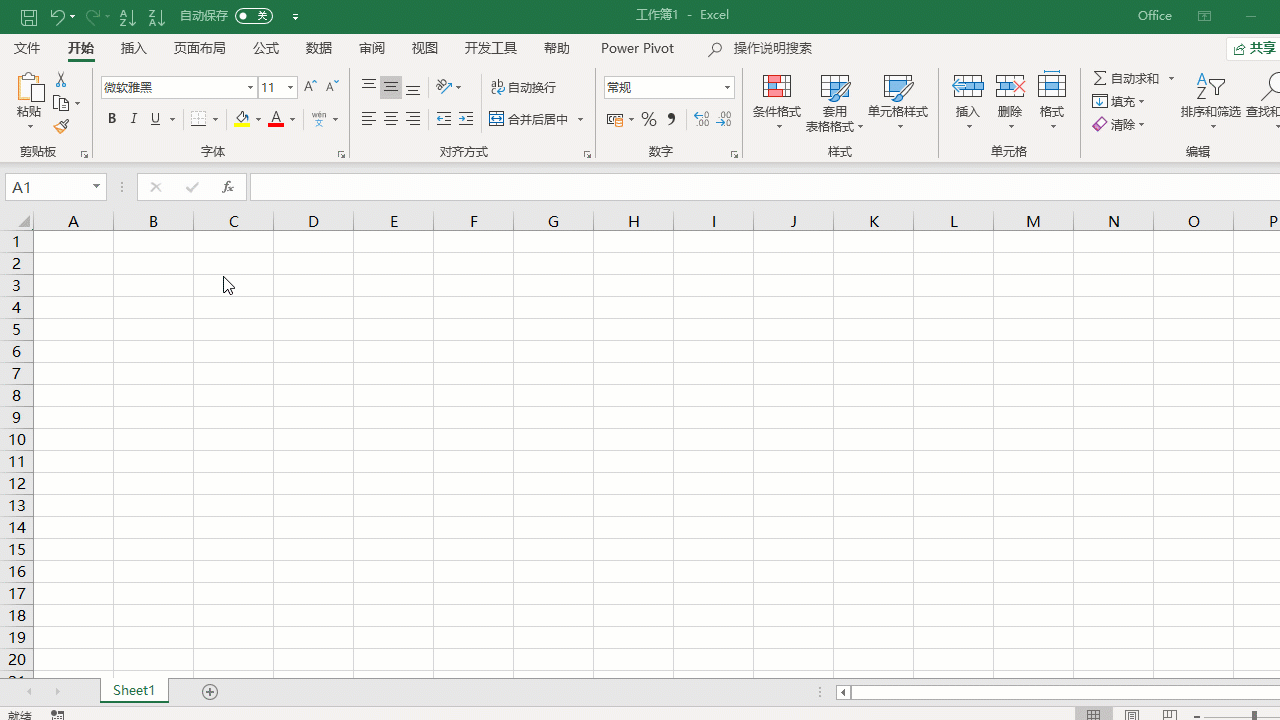
第二招 快速填充大量的序号,1000个,10000个
可是,有时候,数据量有点多,比如,100行,1,000行,10,000行时,用上面那招,一个不小心,鼠标就到地板上去了!
那,就用这招,管你万行千行,瞬间搞定,
输入开始序号,如1 ➡ 菜单选择"开始"➡"填充"➡"序号"➡ 面板中,选择"列"和最大的序号 ➡ 确定,喔,搞定!
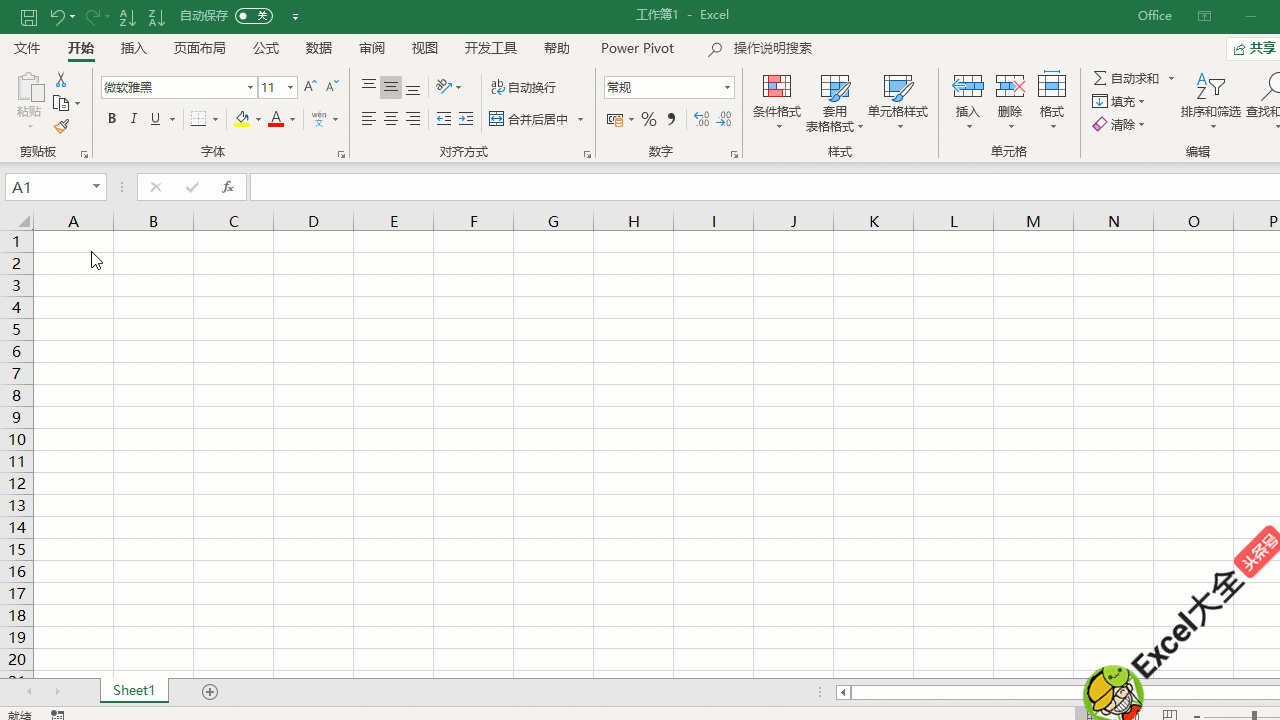
第三招 如何快速填充中文序号
旁边有人说了,我要中文大写的序号!
我晕,这个大写的序号,我一年也用不到一次,不过,技巧还是有,很简单,上面填充好的序号,我只需要自定义格式为中文大写数字就好了。
填充序号 ➡ 选择序号列 ➡ 按下<Ctrl>+1自定义格式 ➡ 选择特殊 ➡ 选择中文大写 ➡ 确定;
哦,对了,别再问我如何填充中文小写(一、二、三)序号了,我是不会告诉你,自定义格式中还有一个叫中文小写的选项的;
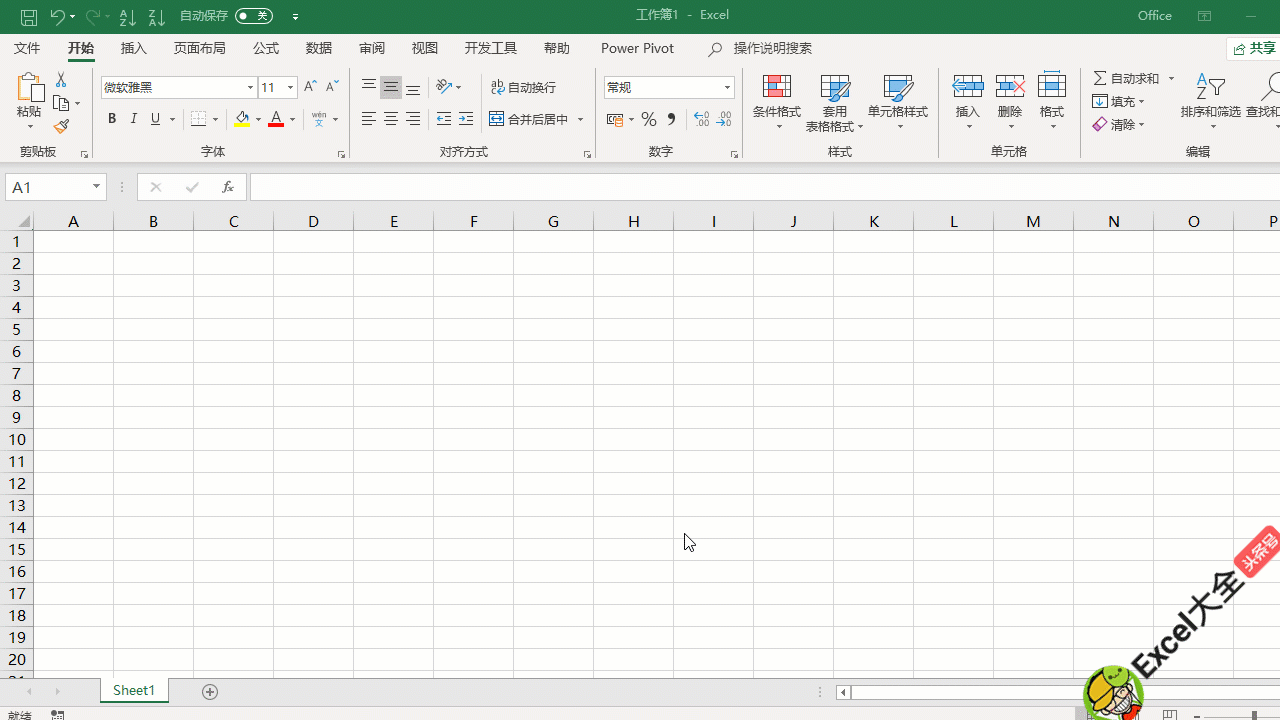
第四招 如何填充循环序号
那,若是要填充的是循环序号,如1,2,3,1,2,3呢,就像分组一样,每3人一组?
可以手动输入第一组序号,如输入1,2,3 ➡ 向下填充 ➡ 填充选项中,选择复制单元格;
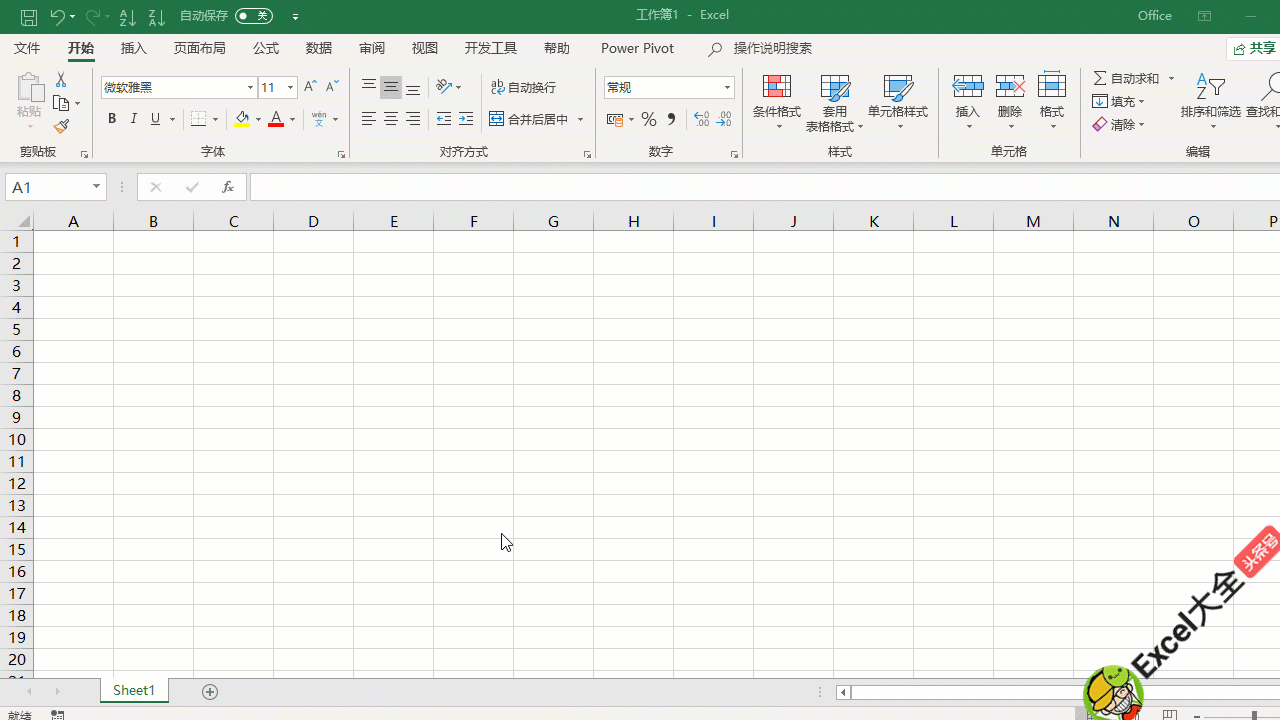
第五招 如何保证序号连续不间断
哦,上面这些序号填充技巧,统统都是静态的,啥意思呢,数据变动时,如新增或者删除时,序号就不连续,那就不再是序号了,那,怎么生成动态序号呢?用公式呗!可以用Row Counta Max函数来自动生成序号,输入公式 = row() ,这个Row函数是获取当前行号;
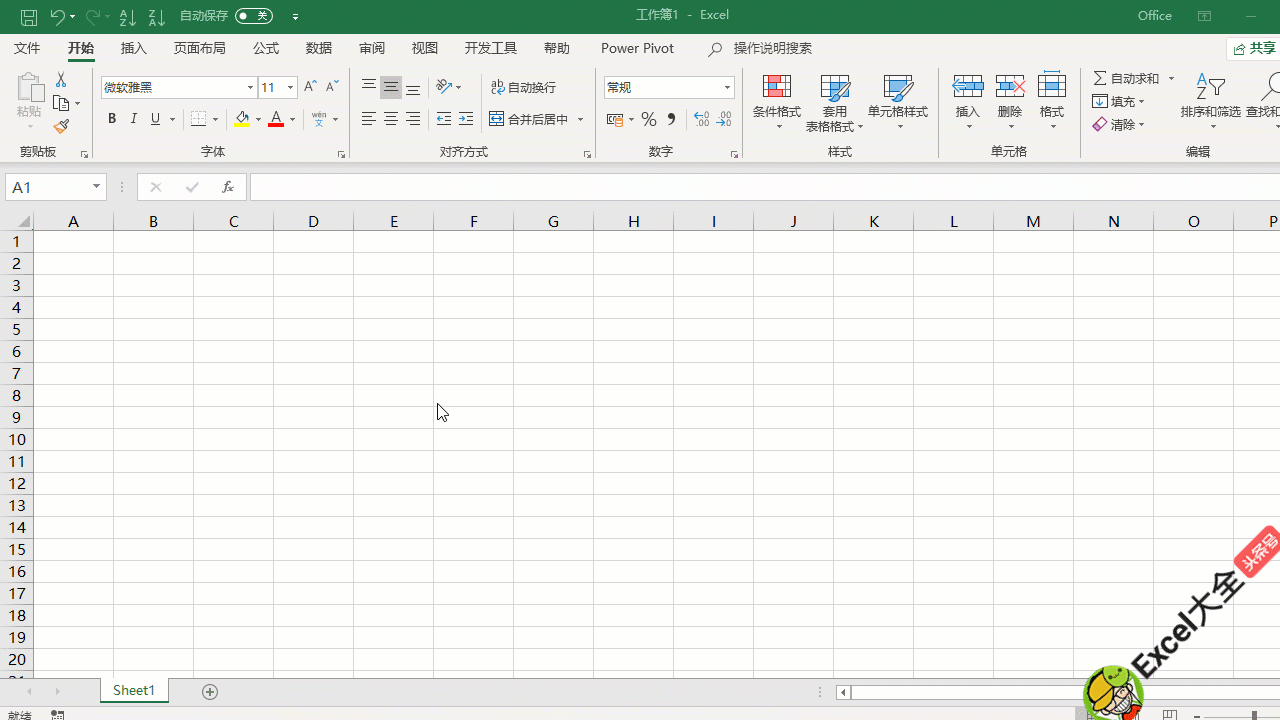
Counta和max函数类似,下面会用到的,别急,搬个凳子,接着往下看!
第六招 如何保持序号不间断
那用了函数,删除行数序号没问题,可是新增行数据,序号不会自动填充,怎么办?
好吧,可以直接填充下公式,还有一种很好用的方法,那就是"超级表",将数据区域转为"超级表",复制粘贴都不用,TA就能自动扩充公式了
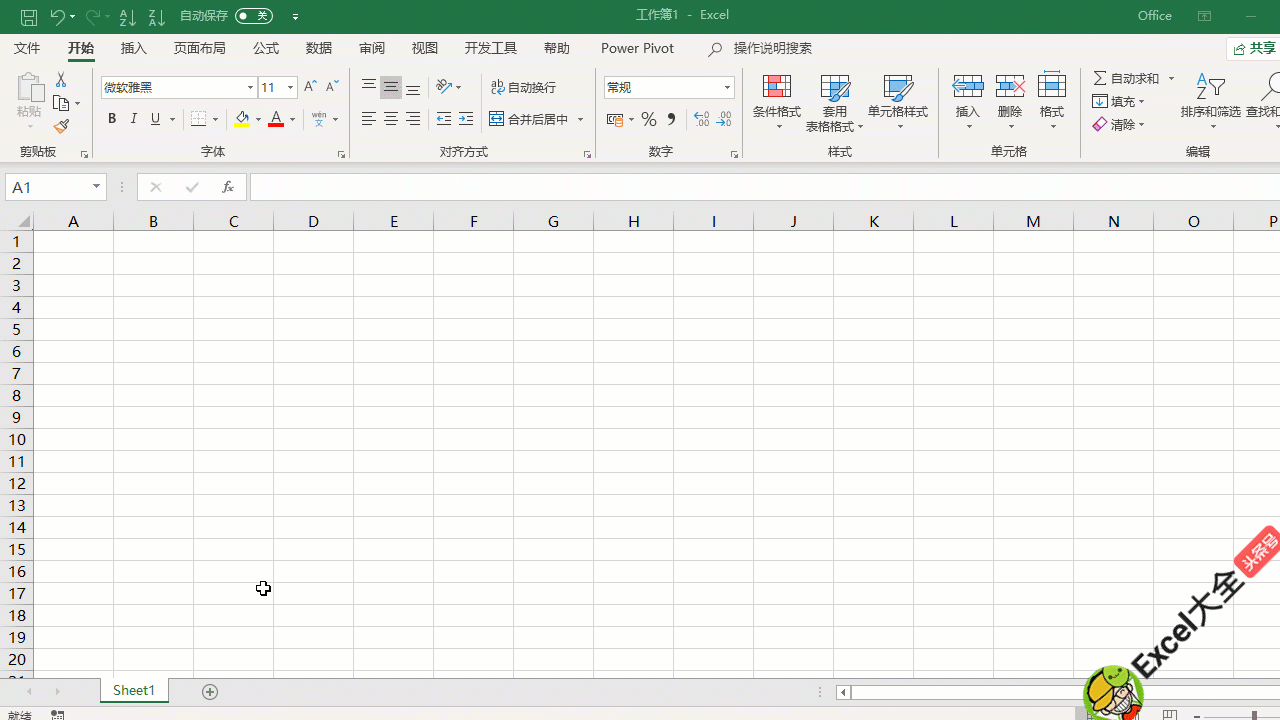
第七招 如何填充合并单元格序号
很抱歉地告诉亲,以上这些技巧,再碰到合并单元格时,统统无效,无效,无效,不信,你试试,这就是为何,要建议大家,不用使用合并单元格的原因!
那,合并单元格,怎么整?这,可以利用合并单元格的空值特性,使用Max和Counta函数:
选择数据区域 ➡ 输入公式=MAX($A$1:A1)+1 (或者使用 =COUNTA($A$1:A12) ) ➡ 按下<Ctrl>+<Enter>组合键
这里有三点需要注意的:
1、 注意引用方式;
2、 必须使用<Ctrl>+<Enter>组合键来输入公式;
3、 输入公式时,使用F4切换引用方式;
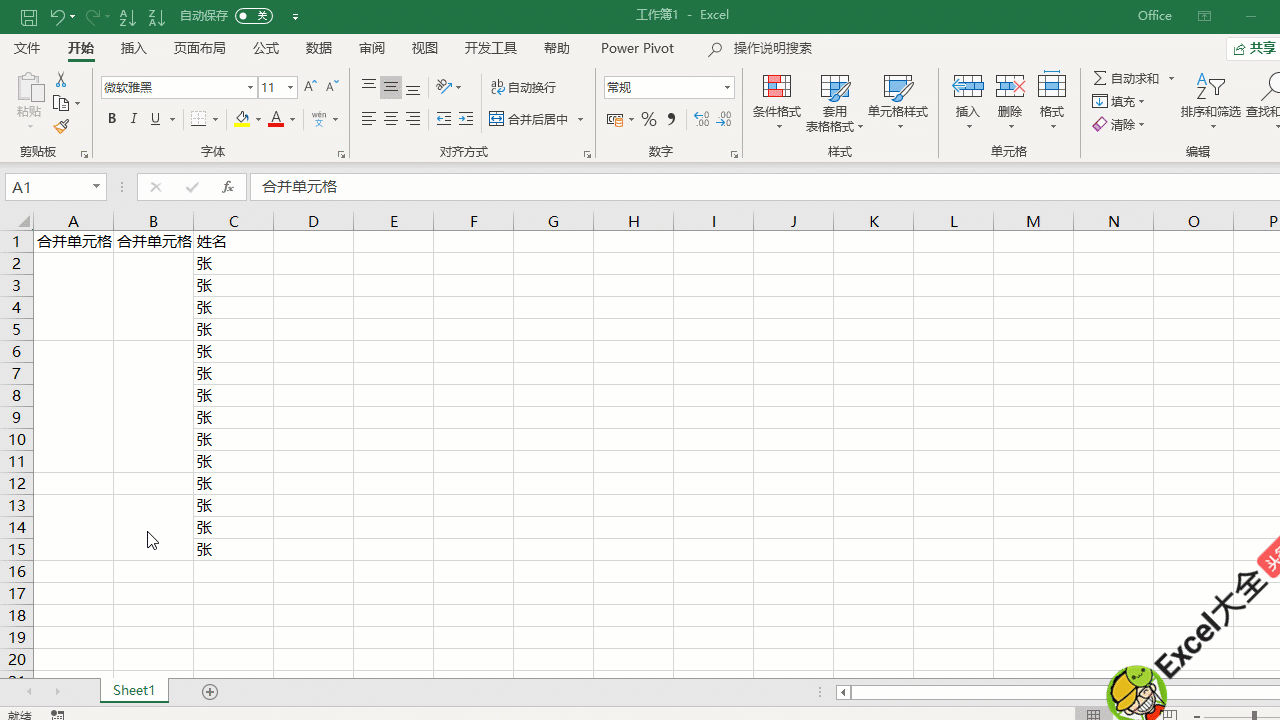
第八招 如何填充组内序号
这一招,还是和讨厌的合并单元格有关,那就是组内序号,不同的组,不同的序号,很讨厌的。好吧,输入公式 =IF(B2<>"",1,C1+1) ,还是利用了合并单元格的特性来的。
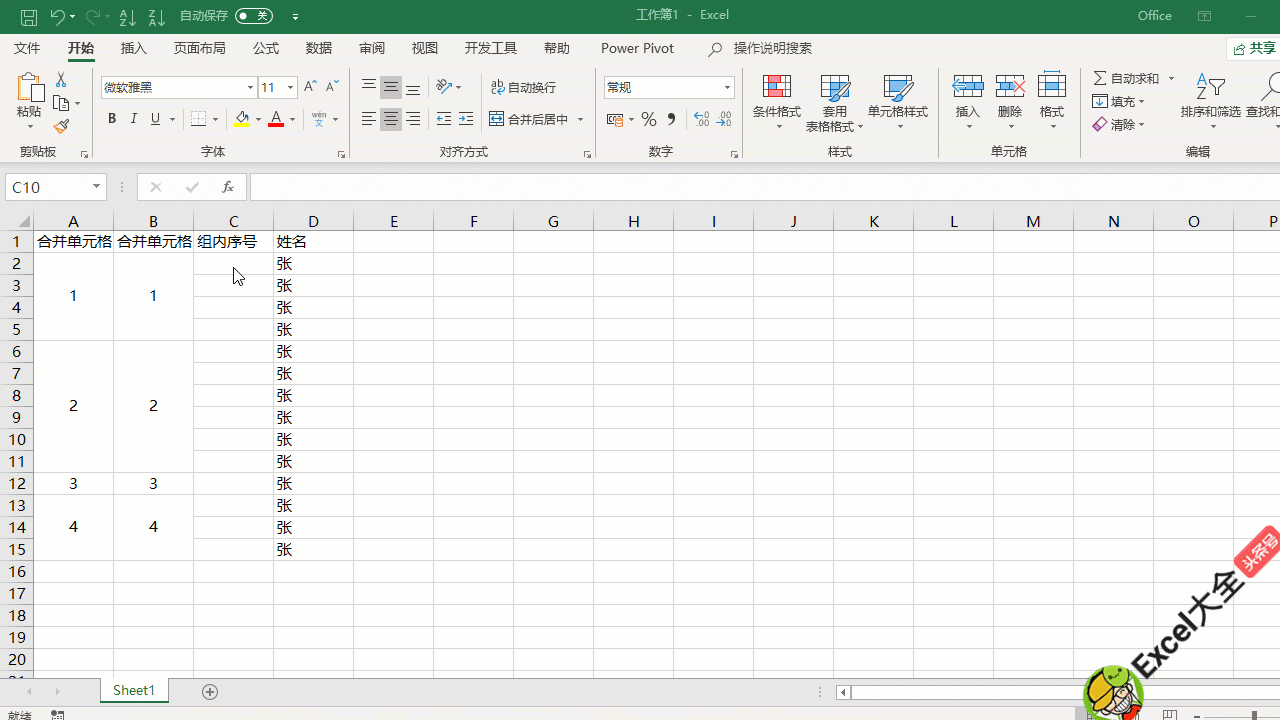
第九招 筛选状态下的序号填充
以上的所有招式,在筛选状态下,都不会有所变动,那,怎么才能在筛选状态下,保持序号的连续呢?Excel中,还有一个万金油的函数Subtotal,盘TA,没错;
输入公式:=SUBTOTAL(3,$B$1:B1),用法和Counta类似,实际上,参数3,指的就是Counta,只不过,Subtotal函数可以忽略筛选掉的数据
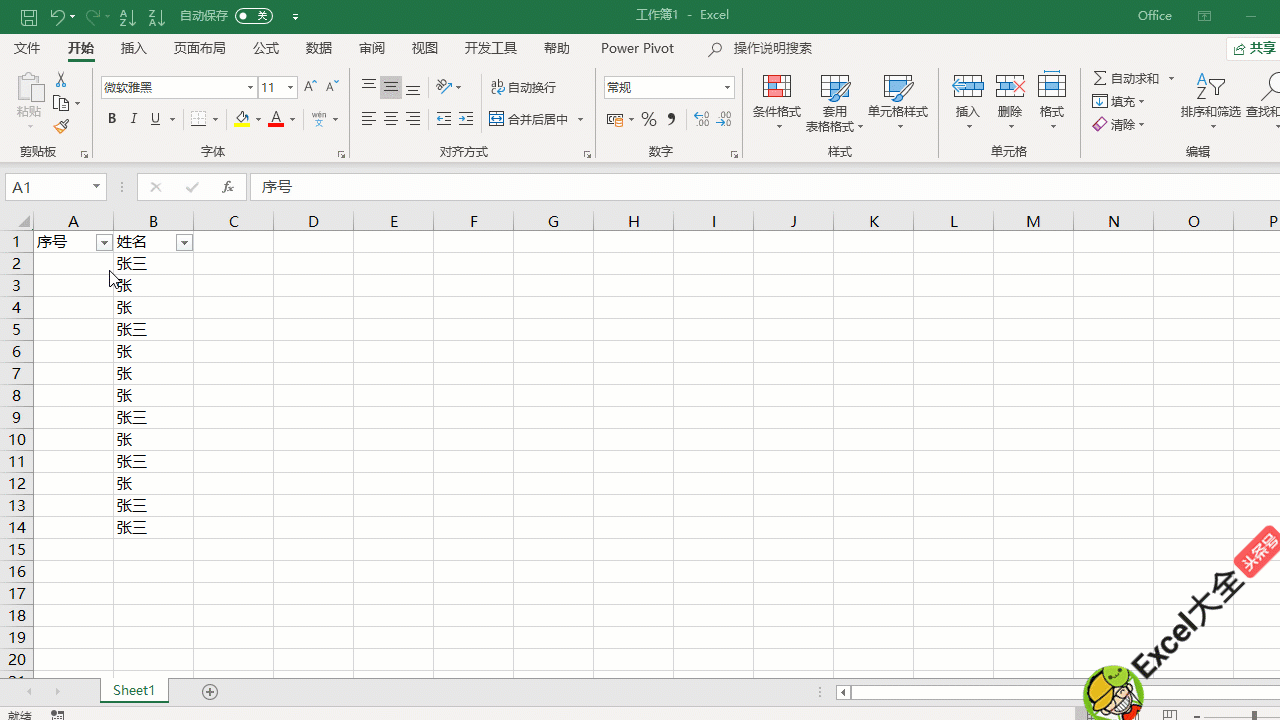
第十招 呃,还没想好,你来帮忙补充下
好吧,暂时想到这么多,第十招,十一... ....留给大家来补充吧,就在评论区,不见不散!
小结,还有料
我想到的序号的事儿,都在这里,暂时先想到8招
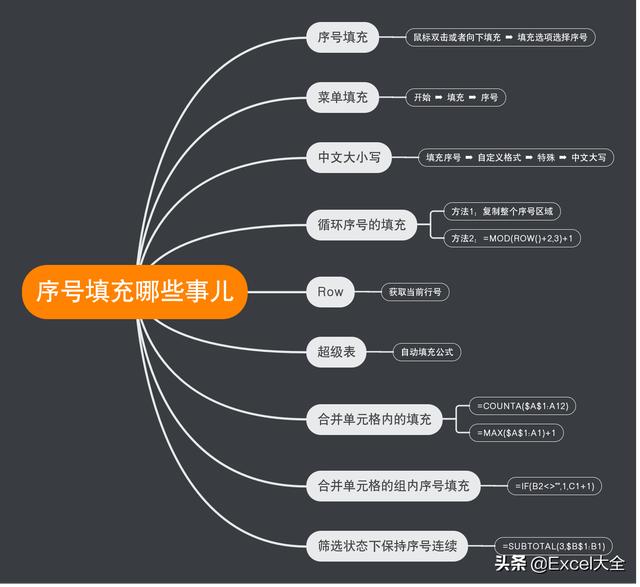
别急别急,最后30秒,说两件事:
1 码字不易,顺手转发下,谢谢!
2 花十几万元学习EMBA,不如利用碎片时间进行管理进阶。我们将各商学院EMBA课程提炼精华,浓缩成100节精品音频课程。包括公司治理、领导力、趋势视野、创业创新、资本运作、战略管理、团队建设、财务管理、并购重组、风险控制、上市指导、家族传承、互联网运营创新等内容。如果您感兴趣,点击下面的"了解更多"链接,开启您企业发展进阶之旅。